Seznámili jsme se již s exportem a importem maker. Podíváme se ještě blíže na moduly, ve kterých je uložen zdrojový kód a dále si ukážeme, možnosti spouštění maker.
Moduly, jak již víme, můžeme exportovat a opět importovat do jakéhokoli projektu, tj. otevřeného sešitu. Moduly jsou číslovány, takže v seznamu projektů můžeme vidět např. module1, module2 atd.).
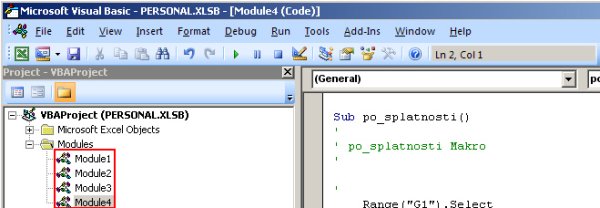
V kterémkoli modulu může být uloženo i více maker. Zdrojový kód každého makra je vymezen:
Sub název makra()
…..vlastní zdrojový kód
End Sub
(mezi jednotlivá makra je vložena navíc ještě souvislá oddělující čára).
Pokud budeme potřebovat dostat přemístit makro z jednoho modulu do jiného, můžeme to udělat velmi jednoduše. Označíme celou výše uvedenou sekvenci myší, provedeme příkaz Vyjmout (CTRL+X), přepneme se do jiného modulu, umístíme textový kurzor na prázdný řádek a zdrojový kód sem jednoduše vložíme pomocí CTRL+V. To samozřejmě můžeme využít jak pro přemístění makra v rámci jednoho sešitu (projektu), tak i pro přemístění makra z jednoho sešitu (projektu) do druhého.
Zdrojový kód můžeme nakopírovat také do stejného modulu, abychom si pak mohli třeba zaexperimentovat s jeho ruční editací, aniž bychom si nechtěně zničili původní kód.

Pozor, u překopírovaného zdrojového kódu je nutné pozměnit název, jak naznačuje předešlý obrázek jednoduchého zdrojového kódu (makro bylo následně ručně upraveno – změna specifikace barvy).
I smazání makra můžeme provést pouhým označením sekvence Sub…End Sub a stisknutím klávesy DELETE. Ale pozor, to už nelze vrátit zpět!
Takto přeorganizovaná makra se zobrazí bez…